Kas saate lisada vesimärgi programmi Excel 2013?
Kui teie ettevõttes või asutuses on konkreetsed dokumendinõuded, mis tähendavad dokumendi omamist, siis võite mõelda, kas saate lisada vesimärgi rakenduses Excel 2013. Selle sõna kõige kitsamas tähenduses ei saa te vesimärki arvutustabelisse panna. Excel 2013. Kuid võite arvutustabelisse päisesse pildi panna, see loob efekti, mis sarnaneb vesimärgiga.
Meie allolev õpetus näitab teile, kuidas pilti päisesse sisestada. See on parem kui taustpildi kasutamine rakenduses Excel 2013, kuna päises olevat pilti korratakse arvutustabeli igal lehel, samal ajal kui taustpilti mitte.
Pildi panemine Excel 2013 päisesse vesimärgi simuleerimiseks
Selle õpetuse toimingud eeldavad, et teil on pilt, mida soovite kasutada vesimärgina, ja teate, kus see teie arvutis asub. Mõned populaarsed valikud hõlmavad ettevõtte logo või teie asutuse pilti. Seda artiklit saate lugeda siis, kui kasutate Microsoft Excel 2010 ja soovite lisada arvutustabelisse vesimärgi.
1. samm: avage arvutustabel, kuhu soovite oma pildi lisada.
2. samm: klõpsake akna ülaosas vahekaarti Sisesta .

3. samm: klõpsake akna ülaservas oleva lindi jaotises Teksti nuppu Päis ja jalus .
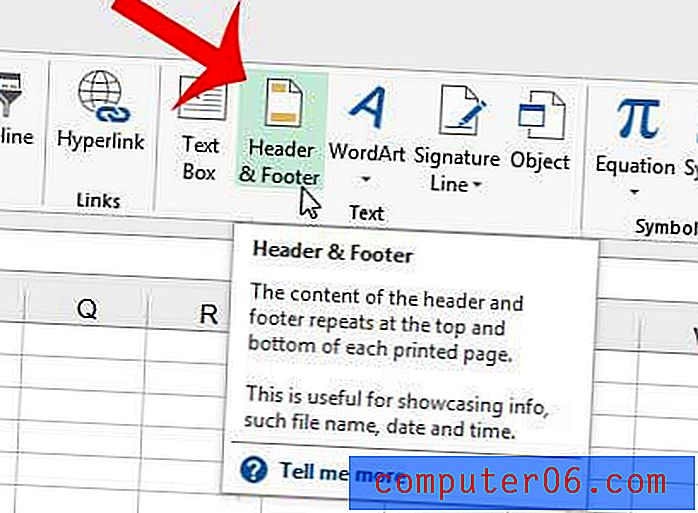
4. samm: klõpsake lindi jaotises Päis ja jaluse elemendid nuppu Pilt .
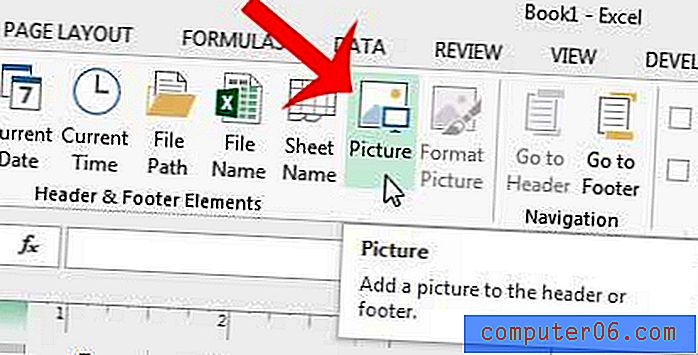
5. samm: klõpsake akna ülaosas suvandit Failist .
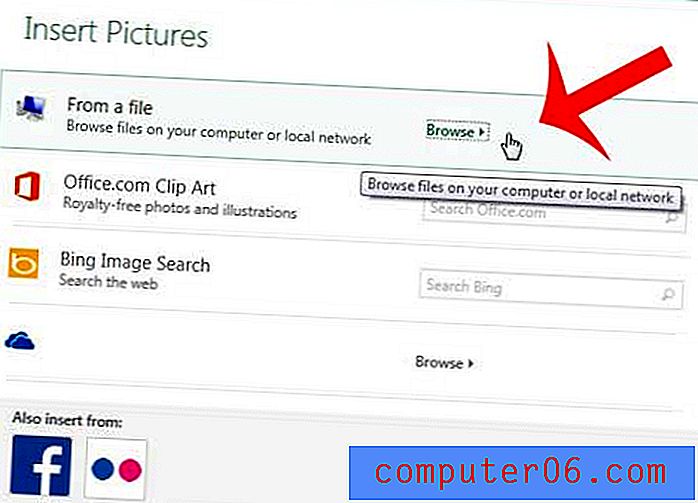
6. samm. Sirvige arvutustabelis kasutatavat pilti, klõpsake selle valimiseks üks kord, seejärel klõpsake nuppu Lisa .
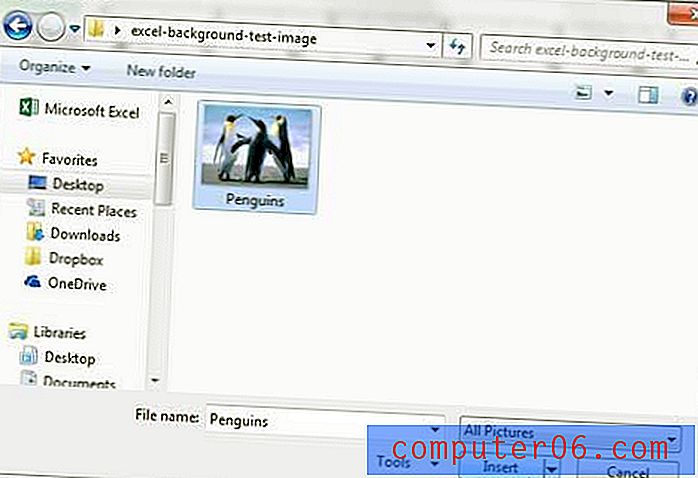
Võib-olla soovite 4. sammus menüüsse naasta ja valida nupu Vorminda pilt, kui leiate, et teie pilti on vaja natuke reguleerida. Näiteks oli minu pilt taustpildiks liiga palju erksav, nii et muutsin heledust ja kontrasti, et muuta see pisut vaiksemaks.
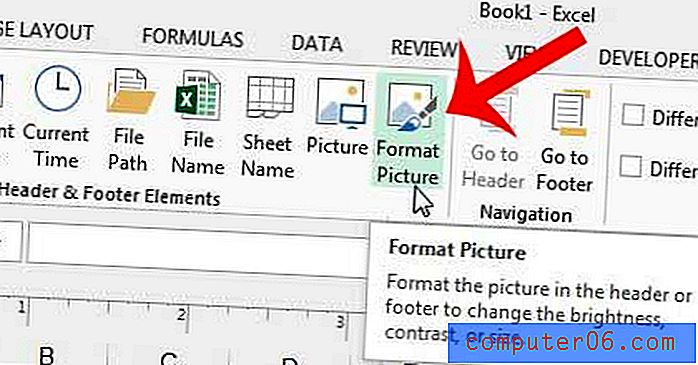
Kas peate mõne organisatsiooni lisama suuremale trükitud arvutustabelile? Siit saate teada, kuidas Excel 2013-s lehenumbreid lisada.



